Хотите добавить пользовательские типы записей в свою основную RSS-ленту WordPress?
По умолчанию RSS-канал WordPress показывает только ваши последние сообщения в блоге. Однако, если вы используете настраиваемые типы сообщений для другого контента, вы также можете включить их в свой основной RSS-канал.
В этой статье мы покажем вам, как легко добавлять пользовательские типы сообщений в ваш основной RSS-канал WordPress.
Зачем добавлять пользовательские типы сообщений в основную RSS-ленту в WordPress?
По умолчанию WordPress поставляется с двумя часто используемыми типами контента, которые называются сообщениями и страницами. Однако вы также можете создавать собственные типы сообщений, чтобы при необходимости добавить больше типов контента.
Например, сайт с обзорами фильмов может захотеть создать настраиваемый тип публикации, использующий настраиваемые таксономии, подходящие для этого конкретного типа контента.
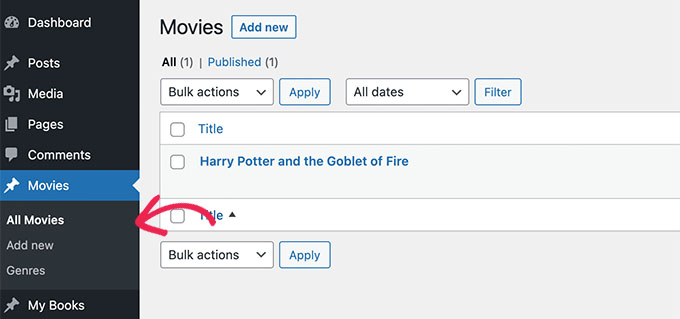
Теперь у ваших пользовательских типов сообщений может быть свой собственный RSS-канал, к которому пользователи могут получить доступ, добавив /feed/ в конце URL-адреса архива пользовательского типа записи.
Однако найти эти пользовательские фиды сообщений непросто.
Например, когда пользователь вводит URL-адрес вашего сайта в свою программу чтения каналов, он увидит только вариант подписки на ваш основной RSS-канал WordPress, а пользовательские типы сообщений не будут включены.
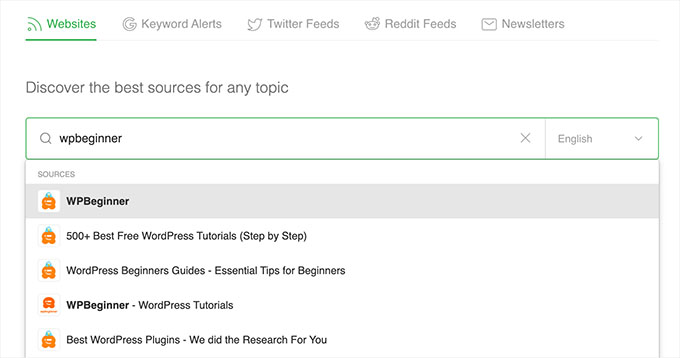
Давайте посмотрим, как вы можете исправить это, просто добавив собственный тип записи в ваш основной RSS-канал WordPress. Мы рассмотрим два метода, поэтому вы можете использовать приведенные ниже ссылки, чтобы перейти к тому методу, который вы хотите использовать.
Этот метод для вас, если вы хотите добавить все пользовательские типы сообщений в свою RSS-ленту WordPress.
Если вы используете плагин электронной коммерции, такой как WooCommerce, вы также можете использовать этот метод, чтобы включить пользовательский тип сообщения «Продукты» в основной RSS-канал.
Вы можете легко сделать это, добавив собственный код в файл functions.php вашей темы.
Однако помните, что малейшая ошибка при вводе кода может сделать ваш сайт недоступным.
Поэтому мы рекомендуем использовать WPкод Плагин для добавления кода на ваш сайт. Это лучший плагин для фрагментов пользовательского кода и самый простой способ добавить собственный код, не нарушая работу вашего веб-сайта.
Сначала вам нужно установить и активировать его бесплатный плагин WPCode. Ознакомьтесь с нашим руководством для начинающих по установке плагина WordPress для получения дополнительных инструкций.
Примечание: бесплатный плагин WPCode это все, что вам нужно для этого урока. Тем не менее, перейти на премиум WPкод Плагин дает вам доступ к облачной библиотеке фрагментов, интеллектуальной условной логике, версиям кода и многому другому.
После активации перейдите в Фрагменты кода » + Добавить фрагмент Страница из боковой панели администратора WordPress.
Отсюда нажмите кнопку «Использовать фрагмент» под опцией «Добавить собственный код (новый фрагмент)».
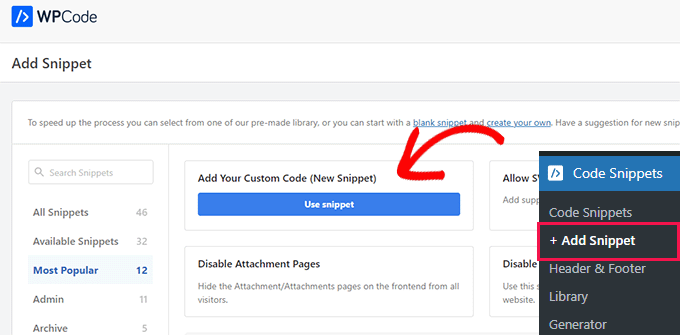
Вы перейдете на страницу «Создать пользовательский фрагмент», где вы можете начать с ввода имени фрагмента кода.
После этого просто выберите «PHP Snippet» в качестве «Code Type» в раскрывающемся меню справа.
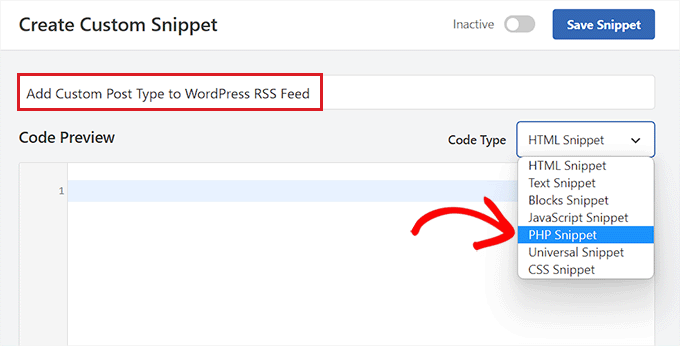
Затем вам нужно скопировать и вставить следующий код в поле предварительного просмотра кода.
Этот код позволяет вам добавить любой общедоступный тип записи в ваш основной RSS-канал WordPress.
function myfeed_request($qv) {
if (isset($qv['feed']))
$qv['post_type'] = get_post_types();
return $qv;
}
add_filter('request', 'myfeed_request');

Сделав это, просто прокрутите вниз до раздела «Вставить» и выберите «Автоматическая вставка» в качестве метода вставки.
Теперь код будет автоматически запускаться на вашем сайте WordPress после того, как вы включите и сохраните фрагмент кода.
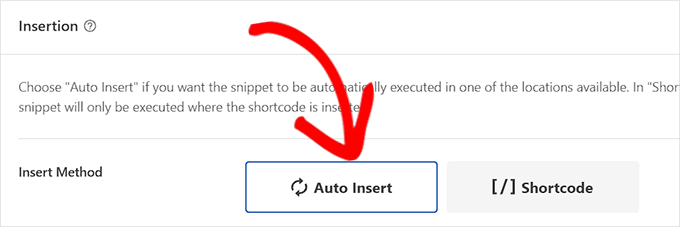
После этого вернитесь к началу страницы и переключите переключатель «Неактивный» в «Активен».
Наконец, просто нажмите кнопку «Сохранить фрагмент», чтобы сохранить и запустить пользовательский код на своем веб-сайте.
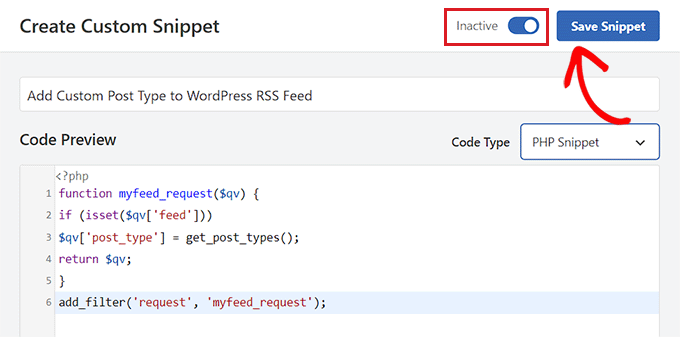
Все пользовательские типы сообщений теперь будут добавлены в ваш основной RSS-канал WordPress.
Чтобы убедиться, что ваш код работает, вы можете проверить свой RSS-канал, посетив программу для чтения каналов.
Для этого урока мы используем Feedlyонлайн-инструмент, который позволяет пользователям добавлять RSS-каналы и веб-сайты в свою учетную запись Feedly, легко организовывать свой контент и получать обновления в режиме реального времени.
Оказавшись там, просто введите URL-адрес своего веб-сайта в разделе «Подпишитесь на ваши любимые веб-сайты».
Контент пользовательского типа записи теперь будет отображаться в вашей RSS-ленте WordPress.
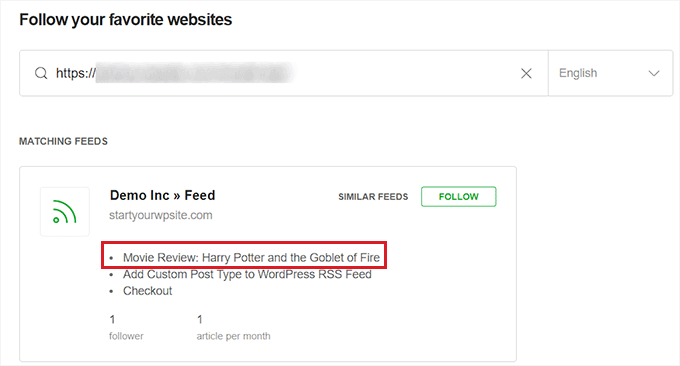
Способ 2: добавьте определенный настраиваемый тип записи в RSS-канал WordPress.
Если вы хотите добавить определенный пользовательский тип записи в основную RSS-ленту WordPress, этот метод для вас.
Для этого вам нужно добавить собственный код в файл functions.php вашей темы. Однако помните, что малейшая ошибка при вводе кода может сломать ваш сайт.
Вот почему мы рекомендуем использовать его WPкод вместо этого. Это ведущий плагин фрагментов кода WordPress на рынке. Использование WPCode — это самый простой и безопасный способ добавить пользовательский код на ваш сайт WordPress.
Сначала вам нужно установить и активировать его бесплатный плагин WPCode. Ознакомьтесь с нашим руководством для начинающих по установке плагина WordPress для получения дополнительных инструкций.
Примечание: бесплатный плагин WPCode это все, что вам нужно для этого урока. Тем не менее, перейти на премиум WPкод Плагин дает вам доступ к облачной библиотеке фрагментов, интеллектуальной условной логике, версиям кода и многому другому.
После активации плагина перейдите на Фрагменты кода » + Добавить фрагмент Страница из боковой панели администратора WordPress.
Отсюда вам нужно нажать кнопку «Использовать фрагмент» под опцией «Добавить свой собственный код (новый фрагмент)».
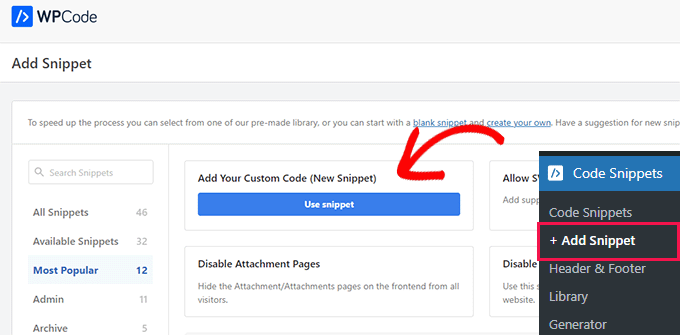
Теперь вы попадете на страницу «Создать пользовательский фрагмент», где вы можете начать с ввода имени для своего фрагмента кода.
Это имя нигде не будет отображаться и используется только для идентификации.
Затем выберите параметр «Фрагмент PHP» в раскрывающемся меню «Тип кода» справа.
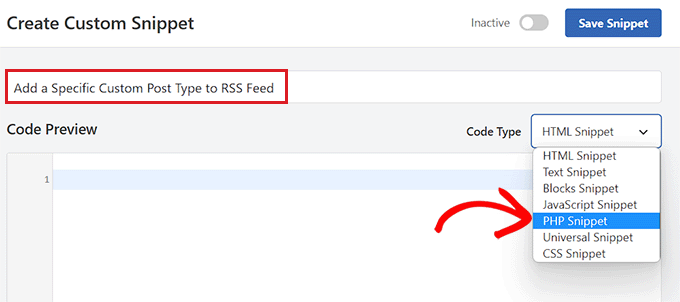
После того, как вы это сделаете, вам нужно скопировать и вставить приведенный ниже код в поле «Предварительный просмотр кода».
function myfeed_request($qv) {
if (isset($qv['feed']) && !isset($qv['post_type']))
$qv['post_type'] = array('post', 'movies', 'books');
return $qv;
}
add_filter('request', 'myfeed_request');
После добавления кода введите имя пользовательского типа записи рядом с тем, где «[‘post_type’]» есть в коде. В нашем примере у нас есть «Почта», «Фильмы» и «Книги».
Этот настраиваемый тип записи будет добавлен в ваш основной RSS-канал WordPress.
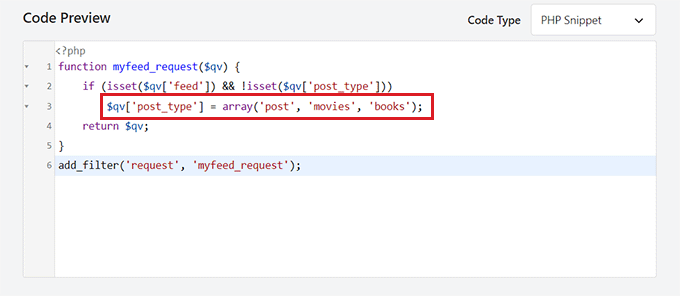
Теперь прокрутите вниз до раздела «Вставка» и выберите параметр «Вставлять автоматически».
Пользовательский код теперь будет автоматически запускаться на вашем сайте WordPress после активации.
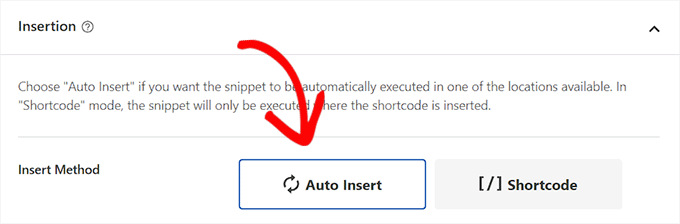
Затем вам нужно вернуться к началу страницы и переключить переключатель «Неактивный» в «Активен».
Наконец, не забудьте нажать кнопку «Сохранить фрагмент», чтобы сохранить и запустить код на своем веб-сайте WordPress.

Чтобы убедиться, что пользовательский тип сообщения был переопределен, вам нужно посетить средство чтения каналов, например Feedly.
Оказавшись там, просто введите URL-адрес вашего веб-сайта для поиска RSS-канала.
Контент пользовательского типа записи теперь будет отображаться в вашей RSS-ленте WordPress.
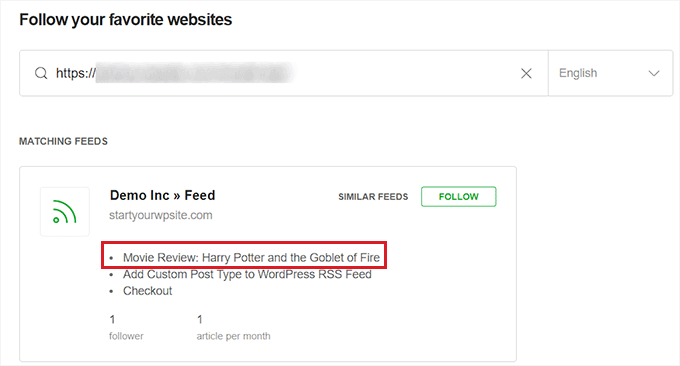
Мы надеемся, что эта статья помогла вам научиться добавлять пользовательские типы записей в основную RSS-ленту WordPress. Вы также можете ознакомиться с нашими советами по оптимизации RSS-канала WordPress и нашим лучшим выбором лучших плагинов RSS-канала WordPress для увеличения трафика веб-сайта.
Если вам понравилась эта статья, то, пожалуйста, подпишитесь на нашу YouTube канал для видеоуроков WordPress. Вы также можете найти нас на Твиттер И Фейсбук.

